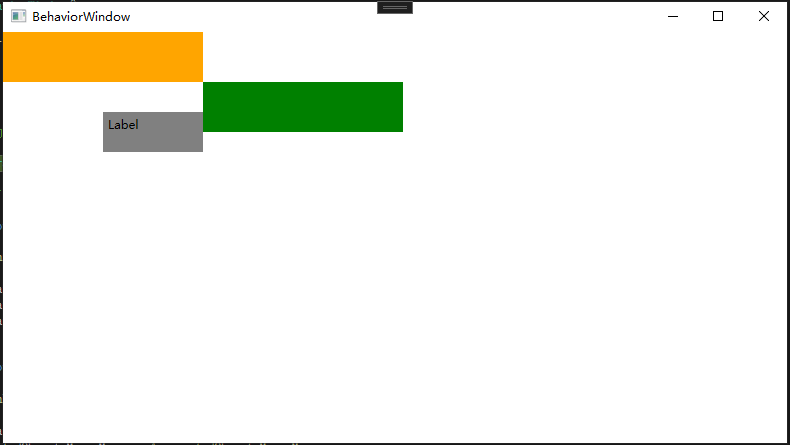在WPF(Windows Presentation Foundation)中,行为被用来封装一些通用的界面功能在WPF(Windows Presentation Foundation)中,行为被用来封装一些通用的界面功能,这样可以提高代码的重用性和开发效率。行为模型虽然不是WPF的核心部分,但它仍然是一个强大的工具,能够简化UI界面XAML代码的复杂性和复用性。
与触发器不同,触发器通常只能用于同一种类型的控件,而一个行为可以在不同类型的控件下使用,只要这些控件指定了相同的父类。在实际应用中,行为常常用于实现页面效果,它可以替代或减少对元素样式(Style)和触发器(Trigger)的依赖,从而减少代码量。
创建行为
创建行为需要安装Behaviors包

创建一个行为类,用来封装事件逻辑:对象移动的事件
// 创建一个行为类,用来封装事件逻辑:对象移动的事件
public class DragMoveBehavior : Behavior<FrameworkElement>
{
// 执行当前行为所依附的对象的事件挂载
protected override void OnAttached()
{
base.OnAttached();
AssociatedObject.MouseLeftButtonDown += AssociatedObject_MouseLeftButtonDown;
AssociatedObject.MouseMove += AssociatedObject_MouseMove;
AssociatedObject.MouseLeftButtonUp += AssociatedObject_MouseLeftButtonUp;
}
protected override void OnDetaching()
{
base.OnDetaching();
AssociatedObject.MouseLeftButtonDown -= AssociatedObject_MouseLeftButtonDown;
AssociatedObject.MouseMove -= AssociatedObject_MouseMove;
AssociatedObject.MouseLeftButtonUp -= AssociatedObject_MouseLeftButtonUp;
}
private void AssociatedObject_MouseLeftButtonUp(object sender, MouseButtonEventArgs e)
{
is_obj_moving = false;
Mouse.Capture(null);
}
private void AssociatedObject_MouseMove(object sender, MouseEventArgs e)
{
if (is_obj_moving == false) return;
//光标移动后,在Canvas上的当前位置
Point p = e.GetPosition(AssociatedObject.Parent as Canvas);
double offset_x = p.X - start_point.X; // 偏移100
double offset_y = p.Y - start_point.Y; // 偏移50
Canvas.SetLeft((UIElement)sender, start_x + offset_x);
Canvas.SetTop((UIElement)sender, start_y + offset_y);
}
private void AssociatedObject_MouseLeftButtonDown(object sender, MouseButtonEventArgs e)
{
// 获取光标在Canvas上的当前位置
start_point = e.GetPosition(AssociatedObject.Parent as Canvas);
start_x = Canvas.GetLeft((UIElement)sender);// 当前50
start_y = Canvas.GetTop((UIElement)sender); // 当前50
is_obj_moving = true;
// 把对象绑定到光标上 两种处理
// 1、
Mouse.Capture((UIElement)sender);
}
private Point start_point;
private double start_x, start_y;
private bool is_obj_moving = false;
}使用行为
在Xaml中需要引入behaviors包
为Border和Label添加行为DragMoveBehavior
<Window x:Class="Zhaoxi.EventLesson.BehaviorWindow"
xmlns="http://schemas.microsoft.com/winfx/2006/xaml/presentation"
xmlns:x="http://schemas.microsoft.com/winfx/2006/xaml"
xmlns:d="http://schemas.microsoft.com/expression/blend/2008"
xmlns:mc="http://schemas.openxmlformats.org/markup-compatibility/2006"
xmlns:local="clr-namespace:Zhaoxi.EventLesson"
xmlns:b="http://schemas.microsoft.com/xaml/behaviors"
mc:Ignorable="d"
Title="BehaviorWindow" Height="450" Width="800">
<Canvas>
<Border Width="200" Height="50" Background="Orange" Canvas.Left="0" Canvas.Top="0">
<b:Interaction.Behaviors>
<local:DragMoveBehavior/>
</b:Interaction.Behaviors>
</Border>
<Border Width="200" Height="50" Background="Green" Canvas.Left="200" Canvas.Top="50">
<b:Interaction.Behaviors>
<local:DragMoveBehavior/>
</b:Interaction.Behaviors>
</Border>
<Label Content="Label" Width="100" Height="40" Background="Gray"
Canvas.Left="100" Canvas.Top="80">
<b:Interaction.Behaviors>
<local:DragMoveBehavior/>
</b:Interaction.Behaviors>
</Label>
<!--目前所封装的Behavior最好不要用Button来测试-->
<!--<Button Width="300" Height="300"/>-->
</Canvas>
</Window>运行效果如下,Border和Label控件可以任意拖动